
年底了,2008年也快來了,放上全新的「2008月曆桌布」!裡頭不但有西元年的日期,而且還有農曆日期在上面唷!解析度為1680x1050 pixel,桌布左邊的部份可以自由裁切以符合螢幕比例。


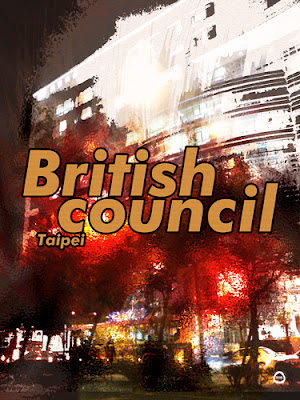
這些目標之中有幾個不那麼絕對的推論,不一定真的得要這樣子才行,但你應該要注意一下:



如果漸進式下載影片(Progressive Download)方式控制影片的功能不夠強大,也許串流影片(Streaming Video)是另一個聰明的方法。透過串流伺服器Flash Communication Server來控制串流影片還有底下幾個好處:
雖然串流影片的方式比起漸進式下載影片的方式來得複雜,但方法都極為相似:使用同樣的元件與Actionscrip指令。兩者最不同的地方在於串流影片有更大的控制能力。串流影片唯一的隱憂是它需要特殊的伺服器軟體:Flash Communication Server,只有它能透過免費的Flash播放器(Flash Player)來傳遞串流影片與即時資料。底下是你想要或需要使用串流影片的情況:
簡言之,如果你的網站有很多影片的東西,而你想讓這些影片提供最好的品質,就應該透過Flash Communication Server來享受串流影片所帶來的好處。
最後,看完了整個文章,你是不是有這文章是在替Flash Communication Server打廣告的感覺?基本上…這篇文章的主體是從Adobe網站上看來的,所以答案應該滿明顯的…。然而,如果你想要用串流影片技術所帶來的好處,勢必得用Flash Communication Server不可!(意思就是…得花錢買一套才行用啦!又要花錢買唷…Orz)我個人目前僅使用前面兩個項目的技術而已,因為我沒裝Flash Communication Server這套軟體。
[ 台灣打造品牌的新觀點 ]
當今的新知識社會改變了一切。製造業的全球化,使台灣的製造業紛紛轉移到海外其他工資較低的地區,改變了台灣產業的現況。(這點全球都面臨到同樣的問題,例如英國某大品牌也是如此…)
然而,台灣產品出口的市場本身也在改變當中,使用者也在持續不斷地進步。此外還有來自金磚四國的競爭。但是,在競爭的同時,也為台灣的出口廠商帶來許多機會。只要有良好的品牌,台灣可以更快速的發展。反之,台灣就很有可能會被卡在低工資經濟體所生產的低價產品,和已開發的經濟體所生產的高價值品牌之間,苦無出路。(我想,台灣正在面臨這個問題吧!)
[ 品牌設計的角色 ]
在新的創意社會中,有許多的「價值」都比價格重要,例如永續性、環境保護、企業責任,以及產品是否創新、獨特、安全、以使用者為重心。企業的品牌就是一個平台,將這些具更高一層意涵的價值傳達給消費者和使用者。
此類價值的管理,需要良好的領導能力。這些都是必須要去學習的管理技巧。不管公司本身已經有出口品牌還是以原廠委託設計製造(ODM)為主,這些都是必備的技巧。儘管此類管理技巧目前在台灣的產業界還不普遍,但在全球市場上成效頗佳。
品牌的角色就是要將訊息或「故事」清楚地傳達給市場。說明企業在市場上的定位,以及所具備的技術能力。市場會注意到這樣的訊息,媒體也會傳播這樣的新聞,吸引市場對企業的注意,產品則變成提升企業知名度的標誌。
品牌不只是一個圖案。
品牌形象應同時出現在產品到廣告文宣等多個媒介上,品牌不只是圖案而已。建立品牌的重點就是要做市場區隔,傳達企業的獨特性,創造更大的市場價值。因此,有品牌的產品由於有獨特性,能夠引起消費者的渴望,為企業帶來高額的獲利,強化企業代表的價值。


 最近的Firefox瀏覽器怪怪的,不知道是更新了什麼程式,結果Firefox底下出現了上面的圖案-紅色英文字體的 "menuitem..." ,而且怎麼樣都無法把它變不見!後來上網查了一下,看是不是也有人發生類似的情形…果然!真有不少人也發生了這樣的狀況!
最近的Firefox瀏覽器怪怪的,不知道是更新了什麼程式,結果Firefox底下出現了上面的圖案-紅色英文字體的 "menuitem..." ,而且怎麼樣都無法把它變不見!後來上網查了一下,看是不是也有人發生類似的情形…果然!真有不少人也發生了這樣的狀況!
 一手掌控工作面板(Panels)。Photoshop Lightroom主要有四個工具面板,按一下"Tab"鍵,可以隱藏左邊和右邊的工具面板;按下"Shift"鍵加上"Tab"鍵,它會幫你隱藏所有的工具面板…除了工具列。按下"Ctrl"+"Shift"+"F"的話呢?它會把你所有的工具面板都隱藏起來,效果和"Shift+Tab"類似,但此舉會將Photoshop Lightroom變成全螢幕的狀態,你可以試著比較看看唷。其實每個工具面板也都有自己的快速鍵,上、下、左、右依序是F5、F6、F7、F8鍵。再告訴你一個小密訣,如果你覺得對這些被隱藏的工具面板三不五時自己又跳出來(因為自己手賤把滑鼠移到點點三角形上面,讓工具面板暫時性的顯示出來)感到厭煩,你可以在工具面板的三角形上按右鍵,選"Manual"(手動調整),這工具面板就會變成只有在當你點選的時候才會跳出來;工具面板的預設值(default setting)是"Auto Hide & Show"(自動隱藏與顯示)。
一手掌控工作面板(Panels)。Photoshop Lightroom主要有四個工具面板,按一下"Tab"鍵,可以隱藏左邊和右邊的工具面板;按下"Shift"鍵加上"Tab"鍵,它會幫你隱藏所有的工具面板…除了工具列。按下"Ctrl"+"Shift"+"F"的話呢?它會把你所有的工具面板都隱藏起來,效果和"Shift+Tab"類似,但此舉會將Photoshop Lightroom變成全螢幕的狀態,你可以試著比較看看唷。其實每個工具面板也都有自己的快速鍵,上、下、左、右依序是F5、F6、F7、F8鍵。再告訴你一個小密訣,如果你覺得對這些被隱藏的工具面板三不五時自己又跳出來(因為自己手賤把滑鼠移到點點三角形上面,讓工具面板暫時性的顯示出來)感到厭煩,你可以在工具面板的三角形上按右鍵,選"Manual"(手動調整),這工具面板就會變成只有在當你點選的時候才會跳出來;工具面板的預設值(default setting)是"Auto Hide & Show"(自動隱藏與顯示)。 更大的字!如果你覺得這Photoshop Lightroom的工具面板裡頭的字實在是太小了,每次都要瞇瞇眼的看這些設定,可不可以把它們變大呢?既然我都問了,答案一定是可以囉!沒錯!到Preference參數設定(Edit編輯->Preference)裡頭的Interface(介面),有個Panel Font Size的設定,預設值是small(小的),把它改成Large(大的),然後再重新啟動Photoshop Lightroom;以後工具面板的字體就會變大很多唷!這下可不必戴眼鏡看這些小字了…
更大的字!如果你覺得這Photoshop Lightroom的工具面板裡頭的字實在是太小了,每次都要瞇瞇眼的看這些設定,可不可以把它們變大呢?既然我都問了,答案一定是可以囉!沒錯!到Preference參數設定(Edit編輯->Preference)裡頭的Interface(介面),有個Panel Font Size的設定,預設值是small(小的),把它改成Large(大的),然後再重新啟動Photoshop Lightroom;以後工具面板的字體就會變大很多唷!這下可不必戴眼鏡看這些小字了… 僅顯示單一工具(Going Solo)。如果你只想單獨顯示工具面板裡頭的某個功能,例如只顯示Quick Develope(快速調整)(在Library模式右邊工具面板的Quick Develope)功能就好了,其它不需要出現,你可以在具板的名字上,也就是Quick Develope這幾個英文字上按右鍵,選Solo Mode,Photoshop Lightroom就會把這個工具面板中的其它面板給隱藏起來,只顯示這個面板。
僅顯示單一工具(Going Solo)。如果你只想單獨顯示工具面板裡頭的某個功能,例如只顯示Quick Develope(快速調整)(在Library模式右邊工具面板的Quick Develope)功能就好了,其它不需要出現,你可以在具板的名字上,也就是Quick Develope這幾個英文字上按右鍵,選Solo Mode,Photoshop Lightroom就會把這個工具面板中的其它面板給隱藏起來,只顯示這個面板。 小標記(Badge)不止是小標記!嗯…這小標記是什麼東東呀?其實它就是你在Library模式下、照片右下角看到的一些小圖示(在Photoshop Lightroom裡管它叫"Badge",你的朋友可能也是這樣來稱呼識別證的…),不同的標記代表不同的意義,但意思就是這照片有使用某些工具來調整過;如果直接在這些小標記上點一下,Photoshop Lightroom會把這照片所使用的工具面板給叫出來,讓你可以很方便的做影像調整唷!
小標記(Badge)不止是小標記!嗯…這小標記是什麼東東呀?其實它就是你在Library模式下、照片右下角看到的一些小圖示(在Photoshop Lightroom裡管它叫"Badge",你的朋友可能也是這樣來稱呼識別證的…),不同的標記代表不同的意義,但意思就是這照片有使用某些工具來調整過;如果直接在這些小標記上點一下,Photoshop Lightroom會把這照片所使用的工具面板給叫出來,讓你可以很方便的做影像調整唷! 局部的色階分佈圖(Selective Histogram)。通常每張照片都會有自己的色階分佈圖(Histogram),但有時候我們不想要檢視全部的色階,只想看例如人的「臉」的部份時,有辦法只顯示這個部份就好嗎?(嗯…如果你不知道影像分佈圖是什麼的話,你得先了解一下才是,反正就是某些照片色彩資訊呈現的一種方式就是了…)你可以用Develop模式工具列(Toolbar)裡的裁切工具(Crop Overlay ,快速鍵"R"),把照片暫時的裁到只有你想要看到的部份,例如「臉」,然後按下完成(Done)鍵(或者裁切工具快點兩下),這樣就會只顯示出臉部的色階分佈圖唷!嗯…但這有什麼作用呢?呵呵…一切都是為了更快速的編輯照片呀!事實上,這樣的裁切是暫時性的,Photoshop Lightroom仍然保留照片原始屬性,因為它是一種非破壞性(Non-Destruction)照片編輯軟體,裁過的照片隨時都可以復原,只需在裁切工具面板按下清除鍵"Clear";但如此的裁切動作卻帶來另一個優點:更單純的影像,你不需要被其它複雜的色彩與圖案所影響!建議你把辛苦拍攝的照片輸入後,邊評分等級(Rate,幾顆星),邊裁切(Crop),然後再調整照片或做其它的動作。
局部的色階分佈圖(Selective Histogram)。通常每張照片都會有自己的色階分佈圖(Histogram),但有時候我們不想要檢視全部的色階,只想看例如人的「臉」的部份時,有辦法只顯示這個部份就好嗎?(嗯…如果你不知道影像分佈圖是什麼的話,你得先了解一下才是,反正就是某些照片色彩資訊呈現的一種方式就是了…)你可以用Develop模式工具列(Toolbar)裡的裁切工具(Crop Overlay ,快速鍵"R"),把照片暫時的裁到只有你想要看到的部份,例如「臉」,然後按下完成(Done)鍵(或者裁切工具快點兩下),這樣就會只顯示出臉部的色階分佈圖唷!嗯…但這有什麼作用呢?呵呵…一切都是為了更快速的編輯照片呀!事實上,這樣的裁切是暫時性的,Photoshop Lightroom仍然保留照片原始屬性,因為它是一種非破壞性(Non-Destruction)照片編輯軟體,裁過的照片隨時都可以復原,只需在裁切工具面板按下清除鍵"Clear";但如此的裁切動作卻帶來另一個優點:更單純的影像,你不需要被其它複雜的色彩與圖案所影響!建議你把辛苦拍攝的照片輸入後,邊評分等級(Rate,幾顆星),邊裁切(Crop),然後再調整照片或做其它的動作。 一則雅虎的新聞讓我領受到「Google,你真是太神奇了!」Google的Street View(街景)服務,讓外地人也能看到世界各處城市(例如美國邁阿密)的樣貌!同時也讓你體會到什麼叫做「剎那即是永恆」!尤其當下被拍到挖鼻孔而且還看到自己樣子的人感受應該最深!
一則雅虎的新聞讓我領受到「Google,你真是太神奇了!」Google的Street View(街景)服務,讓外地人也能看到世界各處城市(例如美國邁阿密)的樣貌!同時也讓你體會到什麼叫做「剎那即是永恆」!尤其當下被拍到挖鼻孔而且還看到自己樣子的人感受應該最深! 上星期天是第26屆新一代設計展的最後一天,我下午一點半左右到那邊,還有一堆人在排隊,直到兩點多才進去觀展,人潮真的是不少!但這個展在下午五點就結束了!(剩兩個多小時!)不過卻像電腦展的最後一天,很多人在叫賣「產品型錄」(各個學校為設計展展出的作品集)。
上星期天是第26屆新一代設計展的最後一天,我下午一點半左右到那邊,還有一堆人在排隊,直到兩點多才進去觀展,人潮真的是不少!但這個展在下午五點就結束了!(剩兩個多小時!)不過卻像電腦展的最後一天,很多人在叫賣「產品型錄」(各個學校為設計展展出的作品集)。